2018 Peugeot 308 navigacija
[x] Cancel search: navigacijaPage 35 of 324
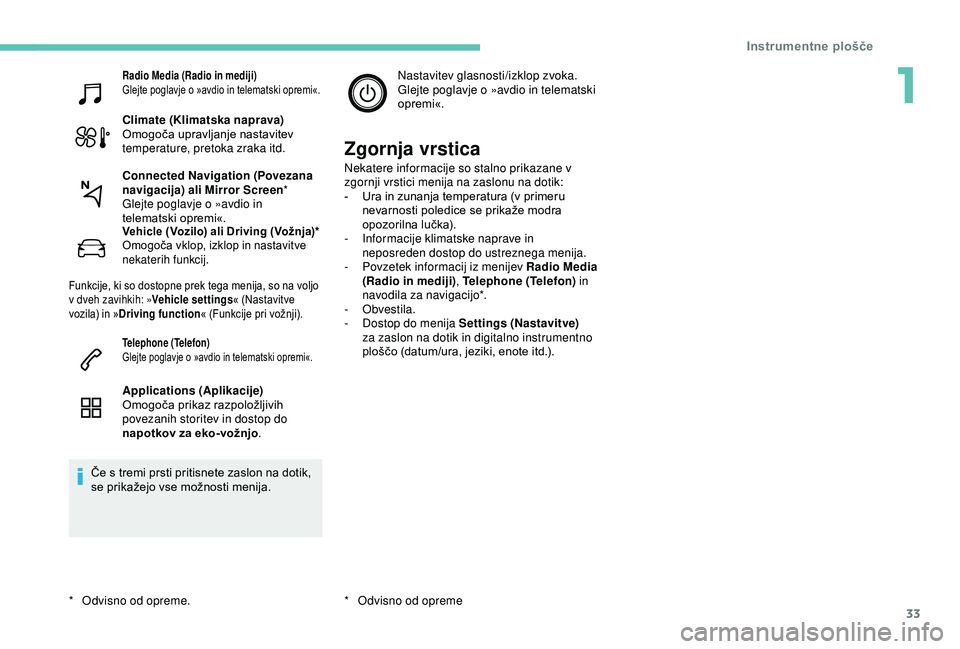
33
Radio Media (Radio in mediji)
Glejte poglavje o »avdio in telematski opremi«.
Climate (Klimatska naprava)
Omogoča upravljanje nastavitev
t
emperature, pretoka zraka itd.
Vehicle (Vozilo) ali Driving (Vožnja)*
Omogoča vklop, izklop in nastavitve
nek
aterih funkcij.
Funkcije, ki so dostopne prek tega menija, so na voljo v dveh zavihkih: » Vehicle settings «
(Nastavitve
v
ozila) in »Driving function «
(Funkcije pri vožnji).
Telephone (Telefon)
Glejte poglavje o »avdio in telematski opremi«.
Applications (Aplikacije)
Omogoča prikaz razpoložljivih
p
ovezanih storitev in dostop do
napotkov za eko-vožnjo .
Če
s
tremi prsti pritisnete zaslon na dotik,
s
e
prikažejo vse možnosti menija. Nastavitev glasnosti/izklop zvoka.
Glejte poglavje o »avdio in telematski
opremi«.
Zgornja vrstica
Nekatere informacije so stalno prikazane v
zgornji vrstici menija na zaslonu na dotik:
- Ura
in zunanja temperatura (v primeru
n
evarnosti poledice se prikaže modra
o
pozorilna
lu
čka).
-
I
nformacije klimatske naprave in
neposreden dostop do ustreznega menija.
-
P
ovzetek informacij iz menijev Radio Media
(Radio in mediji) , Telephone (Telefon) in
navodila za navigacijo*.
-
Obvestila.
-
D
ostop do menija Settings (Nastavitve)
za zaslon na dotik in digitalno instrumentno
ploščo
(datum/ura, jeziki, enote itd.).
*
O
dvisno od opreme
Connected Navigation (Povezana
navigacija) ali Mirror Screen
*
Glejte poglavje o »avdio in
telematski
o
premi«.
*
O
dvisno od opreme.
1
Instrumentne plošče
Page 257 of 324
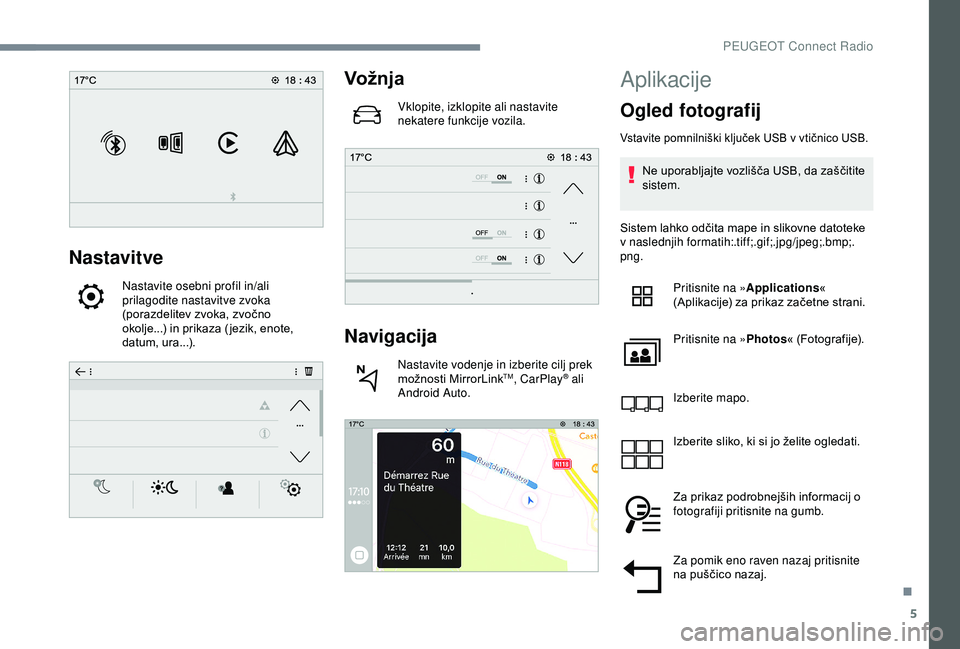
5
Nastavitve
Nastavite osebni profil in/ali
prilagodite nastavitve zvoka
(porazdelitev zvoka, zvočno
o
kolje...) in prikaza ( jezik, enote,
d
atum,
u
ra...).
Vož nja
Vklopite, izklopite ali nastavite
nekatere funkcije vozila.
Navigacija
Nastavite vodenje in izberite cilj prek
možnosti M irrorLinkTM, CarPlay® ali
Android Auto.
Aplikacije
Ogled fotografij
Vstavite pomnilniški ključek USB v vtičnico USB.
Ne uporabljajte vozlišča USB, da zaščitite s istem.
Sistem
lahko odčita mape in slikovne datoteke
v
naslednjih formatih:.tiff;.gif;.jpg/jpeg;.bmp;.
png.
Pritisnite na » Applications «
(
Aplikacije) za prikaz začetne strani.
Pritisnite na » Photos«
(Fotografije).
Izberite mapo.
Izberite
sliko, ki si jo želite ogledati.
Za
prikaz podrobnejših informacij o
fo
tografiji pritisnite na gumb.
Za pomik eno raven nazaj pritisnite
na
puščico nazaj.
.
PEUGEOT Connect Radio
Page 264 of 324
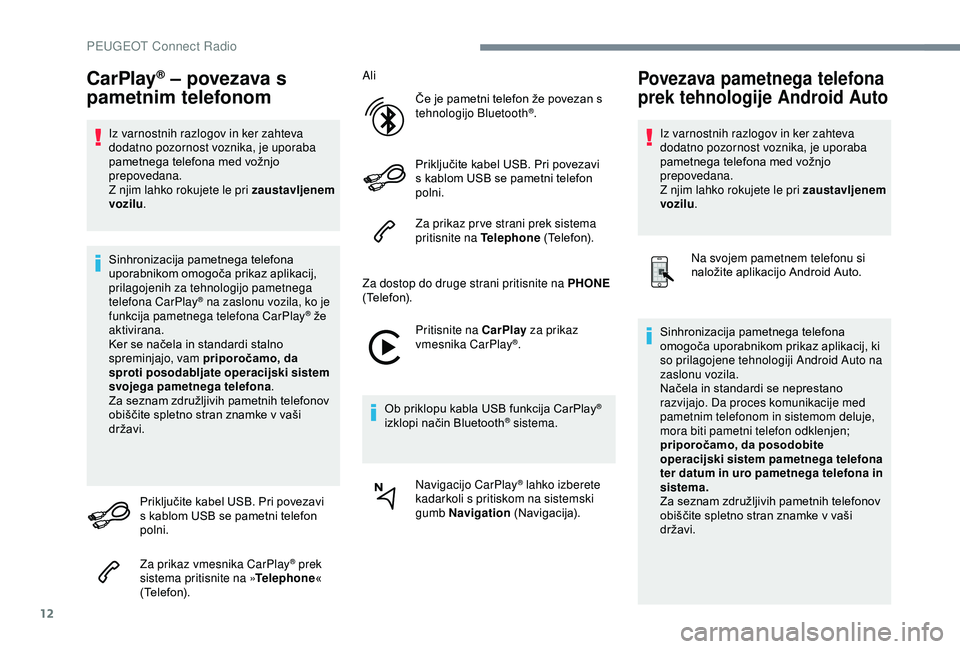
12
CarPlay® – povezava s
pametnim telefonom
Iz varnostnih razlogov in ker zahteva
dodatno pozornost voznika, je uporaba
pametnega
telefona med vožnjo
p
repovedana.
Z njim lahko rokujete le pri zaustavljenem
vozilu .
Sinhronizacija
pam
etnega
t
elefona
u
porabnikom omogoča prikaz aplikacij,
p
rilagojenih za tehnologijo pametnega
telefona CarPlay
® na zaslonu vozila, ko je
f
unkcija pametnega telefona CarPlay® že ak
tivirana.
Ker
se
načela
in
standardi
stalno
sp
reminjajo, vam priporočamo, da
sproti posodabljate operacijski sistem
svojega pametnega telefona .
Za
seznam
združljivih
pametnih
telefonov
o
biščite
spletno
stran
znamke
v
vaši
d
ržavi. Priključite
kabel
USB.
Pri
povezavi
s
kablom
USB
se
pametni
telefon
p
olni.
Za prikaz vmesnika CarPlay
® prek
sistema pritisnite na » Telephone«
(
Telefon). Ali
Če je pametni telefon že povezan s
t
ehnologijo Bluetooth
®.
Priključite
kabel
USB.
Pri povezavi
s
kablom
USB
se
pametni telefon
p
olni.
Za prikaz pr ve strani prek sistema
pritisnite na Telephone
(
Telefon).
Za dostop do druge strani pritisnite na PHONE
(Telefon).
Pritisnite na CarPlay za prikaz
vmesnika CarPlay
®.
Ob
priklopu
kabla
USB
funkcija CarPlay
®
izklopi
način
Bluetooth® sistema.
Navigacijo CarPlay
® lahko izberete
kadarkoli s pritiskom na sistemski
gumb Navigation
(
Navigacija).
Povezava pametnega telefona
prek tehnologije Android Auto
Iz varnostnih razlogov in ker zahteva
dodatno pozornost voznika, je uporaba
pametnega telefona med vožnjo
p
repovedana.
Z njim lahko rokujete le pri zaustavljenem
vozilu .
Na svojem pametnem telefonu si
naložite
aplikacijo Android Auto.
Sinhronizacija
pam
etnega
t
elefona
o
mogoča uporabnikom prikaz aplikacij, ki
s
o prilagojene tehnologiji Android Auto na
zaslonu vozila.
Načela
in standardi se neprestano
r
azvijajo. Da proces komunikacije med
pametnim telefonom in sistemom deluje,
mora biti pametni telefon odklenjen;
priporočamo, da posodobite
operacijski sistem pametnega telefona
ter datum in uro pametnega telefona in
sistema.
Za
seznam združljivih pametnih telefonov
o
biščite spletno stran znamke v vaši
d
ržavi.
PEUGEOT Connect Radio
Page 275 of 324
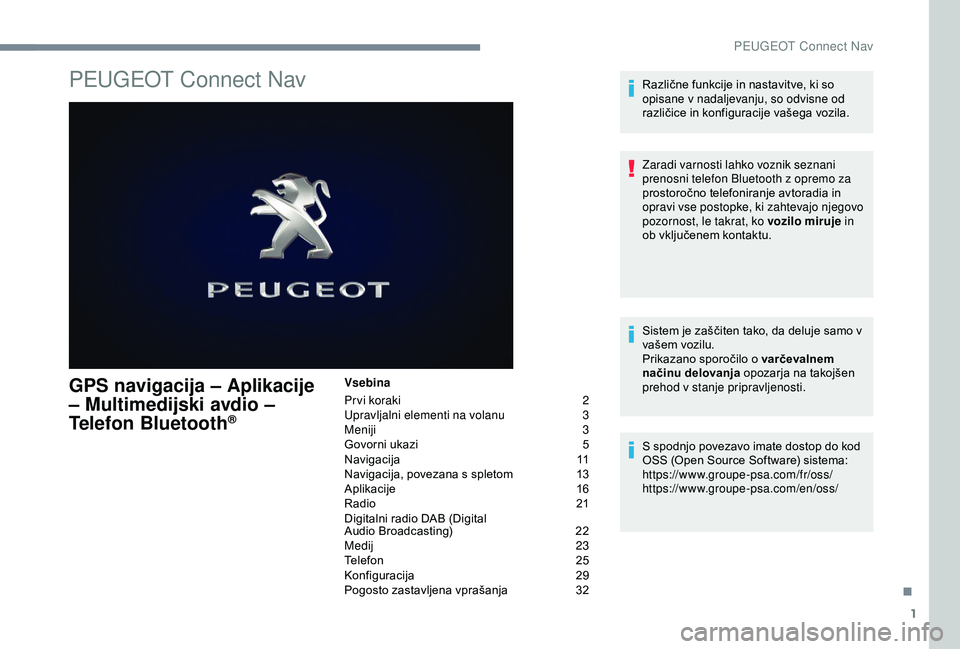
1
PEUGEOT Connect Nav
GPS navigacija – Aplikacije
– Multimedijski avdio –
Telefon Bluetooth
®
Vsebina
Pr vi koraki
2
U
pravljalni elementi na volanu
3
M
eniji
3
Govorni
ukazi 5
Navigacija 11
Navigacija,
povezana s spletom 13
Aplikacije 16
Radio 21
Digitalni
radio DAB (Digital
A
udio Broadcasting) 22
Medij
23
T
elefon 25
Konfiguracija 29
Pogosto
zastavljena vprašanja 32Različne
funkcije in nastavitve, ki so
o
pisane v nadaljevanju, so odvisne od
različice in konfiguracije vašega vozila.
Zaradi varnosti lahko voznik seznani
prenosni telefon Bluetooth z opremo za
prostoročno telefoniranje avtoradia in
o
pravi vse postopke, ki zahtevajo njegovo
pozornost, le takrat, ko vozilo miruje in
ob vključenem kontaktu.
Sistem je zaščiten tako, da deluje samo v
v
ašem vozilu.
Prikazano sporočilo o varčevalnem
načinu delovanja opozarja na takojšen pr
ehod v stanje pripravljenosti.
S
spodnjo povezavo imate dostop do kod
O
SS (Open Source Software) sistema:
https://www.groupe-psa.com/fr/oss/
https://www.groupe-psa.com/en/oss/
.
PEUGEOT Connect Nav
Page 278 of 324

4
12:13
18,5 21,5
23 °C
FM/87.5 MHz
87.5MHz
12:13
18,5 21,5
23 °C
12:13
18,5 21,5
23 °C
12:13
18,5 21,5
23 °C
Navigacija, povezana s spletom
ali Vnos nastavitev navigacije in izbor
cilja potovanja.
Uporaba storitev, ki so na voljo, v
realnem
času in glede na opremo.
Aplikacije
ali Upravljajte z nekaterimi aplikacijami
vašega
pametnega telefona, p
ovezanega prek CarPlay®,
MirrorLinkTM ali Android Auto.
Preverite stanje povezav Bluetooth®
in
Wi-Fi.
Radio in mediji Telefon
ali
Povezava telefona prek povezave
Bluetooth
®, prebiranje sporočil i
n
e-pošte
ter pošiljanje kratkih
s
poročil
(SMS).
Nastavitve
ali Nastavite osebni profil in/ali
prilagodite nastavitve zvoka
(porazdelitev
zvoka, zvočno o
kolje...) in prikaza ( jezik, enote,
d
atum,
u
ra...).
ali
Izberite avdio vir, radijsko postajo,
prikažite
fotografije.
PEUGEOT Connect Nav
Page 279 of 324
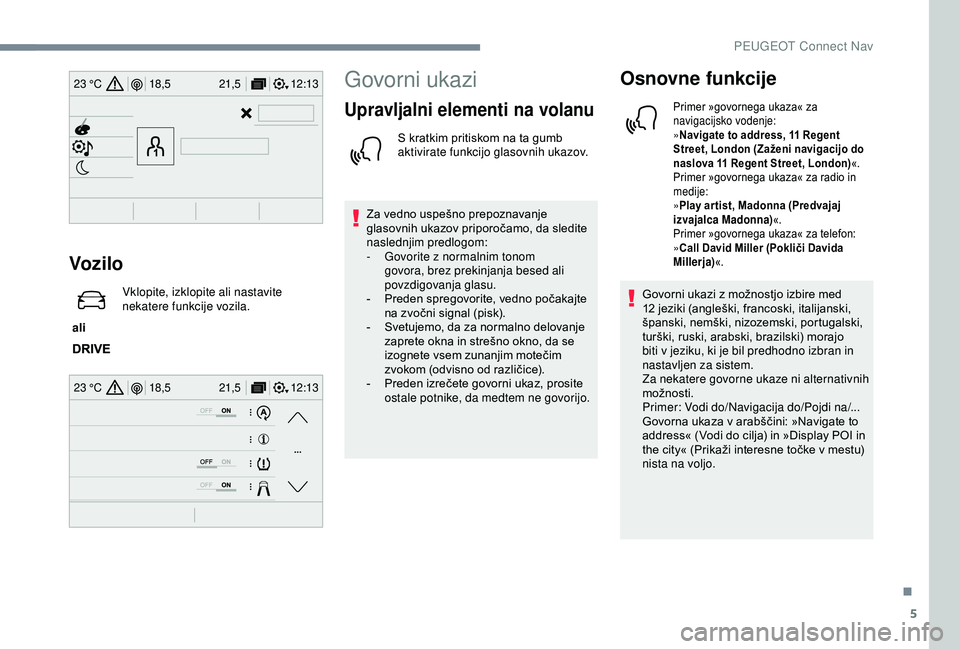
5
12:13
18,5 21,5
23 °C
12:13
18,5 21,5
23 °C
Vozilo
ali Vklopite, izklopite ali nastavite
nekatere funkcije vozila.
Govorni ukazi
Upravljalni elementi na volanu
S kratkim pritiskom na ta gumb a
ktivirate funkcijo glasovnih ukazov.
Za
vedno uspešno prepoznavanje
g
lasovnih ukazov priporočamo, da sledite
n
aslednjim predlogom:
-
G
ovorite z normalnim tonom
govora, brez prekinjanja besed ali
povzdigovanja glasu.
- Preden
spregovorite, vedno počakajte
n
a
zvočni signal (pisk).
- Svetujemo,
da za normalno delovanje
z
aprete okna in strešno okno, da se
i
zognete vsem zunanjim motečim
z
vokom (odvisno od različice).
- Preden
izrečete govorni ukaz, prosite
o
stale potnike, da medtem ne govorijo.
Osnovne funkcije
Primer »govornega ukaza« za n avigacijsko vodenje:
» Navigate to address, 11 Regent
Street, London (Zaženi navigacijo do
naslova 11 Regent Street, London) «.
Primer
»govornega ukaza« za radio in
me
dije:
»Play ar tist, Madonna (Predvajaj
izvajalca Madonna) «.
Primer
»govornega ukaza« za telefon:
» Call David Miller (Pokliči Davida
Millerja) «.
Govorni ukazi z možnostjo izbire med 1
2 jeziki (angleški, francoski, italijanski,
š
panski, nemški, nizozemski, portugalski,
t
urški, ruski, arabski, brazilski) morajo
b
iti v jeziku, ki je bil predhodno izbran in
nastavljen za sistem.
Za nekatere govorne ukaze ni alternativnih
možnosti.
Primer: Vodi do/Navigacija do/Pojdi na/...
Govorna
ukaza v arabščini: »Navigate to
a
ddress« (Vodi do cilja) in »Display POI in
t
he city« (Prikaži interesne točke v mestu)
n
ista na voljo.
.
PEUGEOT Connect Nav
Page 285 of 324
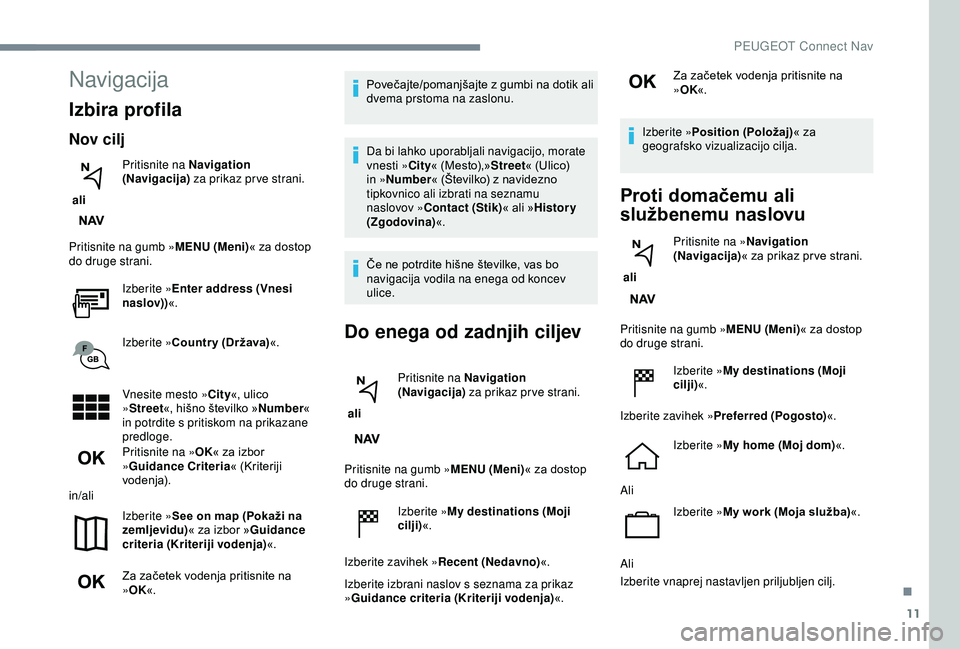
11
Navigacija
Izbira profila
Nov cilj
ali Pritisnite na Navigation
(Navigacija)
za prikaz pr ve strani.
Pritisnite na gumb » MENU (Meni)«
za dostop
d
o druge strani. Izberite » Enter address (Vnesi
naslov)) «.
Izberite »Countr y (Država) «.
Vnesite mesto » City«,
ulico
»St
reet«,
hišno številko »Number «
i
n potrdite s pritiskom na prikazane
predloge.
Pritisnite na » OK«
za izbor
»G
uidance Criteria «
(Kriteriji
v
odenja).
in/ali
Izberite »See on map (Pokaži na
zemljevidu) «
za izbor »Guidance
criteria (Kriteriji vodenja) «.
Za
začetek vodenja pritisnite na
»O
K«. Povečajte/pomanjšajte
z
g
umbi
n
a
d
otik
a
li
d
vema prstoma na zaslonu.
Da bi lahko uporabljali navigacijo, morate
vnesti » City« (Mesto),»
Street« (Ulico)
i
n »
Number « (Številko) z navidezno t
ipkovnico ali izbrati na seznamu
naslovov » Contact (Stik) «
ali »History
(Zgodovina) «.
Če
ne potrdite hišne številke, vas bo
n
avigacija vodila na enega od koncev
ulice.
Do enega od zadnjih ciljev
ali Pritisnite na Navigation
(Navigacija)
za prikaz pr ve strani.
Pritisnite na gumb » MENU (Meni)«
za dostop
d
o druge strani. Izberite » My destinations (Moji
cilji) «.
Izberite zavihek » Recent (Nedavno) «.
Izberite izbrani naslov s seznama za prikaz
» Guidance criteria (Kriteriji vodenja) «.Za
začetek vodenja pritisnite na
»
O
K
«.
Izberite » Position (Položaj) « za
g
eografsko vizualizacijo cilja.
Proti domačemu ali
službenemu naslovu
ali
Pritisnite na »
Navigation
(Navigacija) « za prikaz pr ve strani.
Pritisnite na gumb » MENU (Meni)«
za dostop
d
o druge strani. Izberite » My destinations (Moji
cilji) «.
Izberite zavihek » Preferred (Pogosto) «.
Izberite » My home (Moj dom) «.
Ali Izberite »My work (Moja služba) «.
Ali
Izberite vnaprej nastavljen priljubljen cilj.
.
PEUGEOT Connect Nav
Page 286 of 324
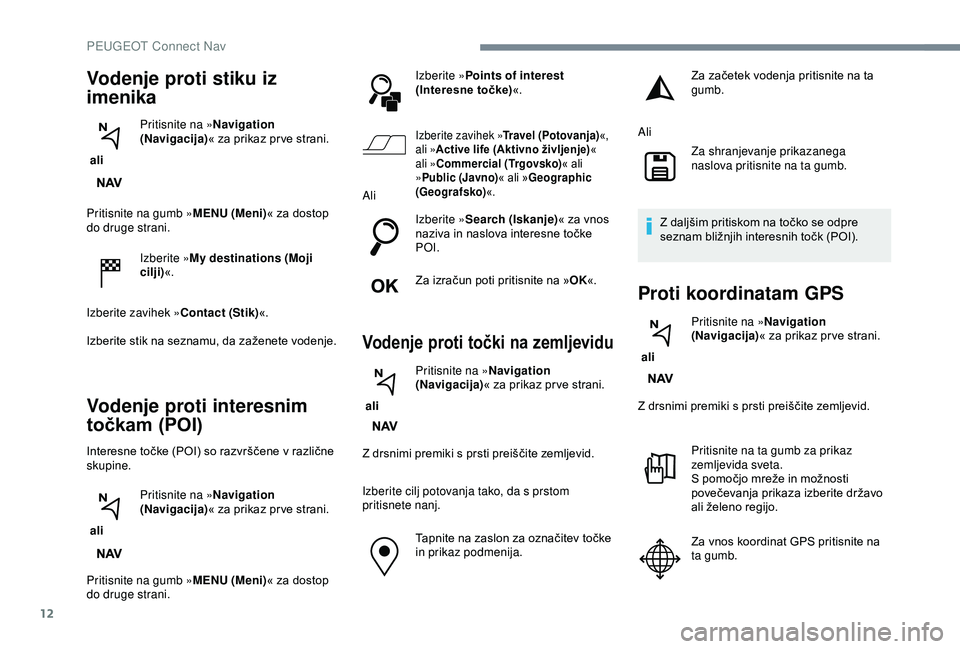
12
Pritisnite na gumb »MENU (Meni)« za dostop d
o druge strani.
Izberite » My destinations (Moji
cilji) «.
Izberite zavihek » Contact (Stik)«.
Izberite
stik na seznamu, da zaženete vodenje.
Vodenje proti interesnim
točkam (POI)
Interesne točke (POI) so razvrščene v različne skupine.
ali Pritisnite na »
Navigation
(Navigacija) «
za prikaz pr ve strani.
Pritisnite na gumb » MENU (Meni)«
za dostop
d
o druge strani. Izberite »
Points of interest
(Interesne točke) «.
Izberite zavihek »Travel (Potovanja) «, a
li » Active life (Aktivno življenje) «
a
li » Commercial (Trgovsko) «
ali
»P
ublic (Javno) «
ali »Geographic
(Geografsko) «.
Ali
Izberite »Search (Iskanje) «
za vnos
n
aziva in naslova interesne točke
P
OI.
Za
izračun poti pritisnite na »OK «.
Vodenje proti točki na zemljevidu
ali Pritisnite na »
Navigation
(Navigacija) « za prikaz pr ve strani.
Z drsnimi premiki s prsti preiščite zemljevid.
Izberite cilj potovanja tako, da s prstom
pritisnete nanj. Tapnite
n
a
z
aslon
z
a
o
značitev
t
očke
i
n prikaz podmenija.
Vodenje proti stiku iz
imenika
ali Pritisnite na »
Navigation
(Navigacija) « za prikaz pr ve strani. Za začetek vodenja pritisnite na ta
gu
mb.
Ali Za shranjevanje prikazanega
naslova pritisnite na ta gumb.
Z
daljšim pritiskom na točko se odpre
s
eznam bližnjih interesnih točk (POI).
Proti koordinatam GPS
ali Pritisnite na »
Navigation
(Navigacija) « za prikaz pr ve strani.
Z drsnimi premiki s prsti preiščite zemljevid.
Pritisnite na ta gumb za prikaz
zemljevida sveta.
S
pomočjo mreže in možnosti
p
ovečevanja prikaza izberite državo
a
li želeno regijo.
Za
vnos koordinat GPS pritisnite na
t
a gumb.
PEUGEOT Connect Nav